Как увеличить производительность ноутбука, компьютера? Знаем, что со временем они начинают работать медленно, притормаживать, а иногда вовсе начинают зависать. Я тоже сталкивался с этой проблемой. Причин несколько. Как устранить эти причины, чтобы компьютер снова начал работать как новенький? Напишу, как я устранял эти причины в своем ноутбуке.
Простой способ ускорения ноутбука, ускорения компьютера
Самый простой способ: это отключить антивирус. Он тормозит компьютер. Антивирус защищает систему компьютера от вирусов, насовсем отключать не надо, только временно. Если работаете без интернета, например, редактируете видео или в каком-то редакторе, или работаете на одном проверенном сайте, или играете онлайн-игру, можете отключить антивирус. Но это не решает проблему. Отключайте и скайп, он тоже замедляет компьютер.
Решает проблему очистка системы от различных ошибок, мусора и т. д. Есть два способа: 1. Очистка в ручном режиме. 2. С помощью программ. Сначала очищайте компьютер от мусора. Мусором является файлы, которые создаются программами при работе, которые использовали в определенное время, но в данное время они не нужны, только загромождают компьютер.
Ручной режим ускорения ноутбука и ускорения компьютера
Сначала я удалил ненужные загрузки - скачанные файлы, картинки, не нужные документы. Для очистки временных ненужных файлов нажимаем клавишу Windows + R, в командной строке вводим команду %temp%, нажимаем Ok. Открывается папка temp с временными файлами. Все в этой папке можно смело удалять. Не бойтесь, что удалите лишнее. Система не даст сделать это, она сама оставит те файлы, которые необходимы.
Мышкой выделяете все и нажимаете Delete - удалить. Если так не получится, нажимаете правой кнопкой мыши, потом на “Удалить” и выделить “Выполнить для всех текущих элементов” и удалить. Необходимые файлы остаются. Выскочит окно, где будет написано: “ Папка уже используется”. Нажать “Отмена”. Закрываем папку. Мы систему очистили от ненужного мусора.
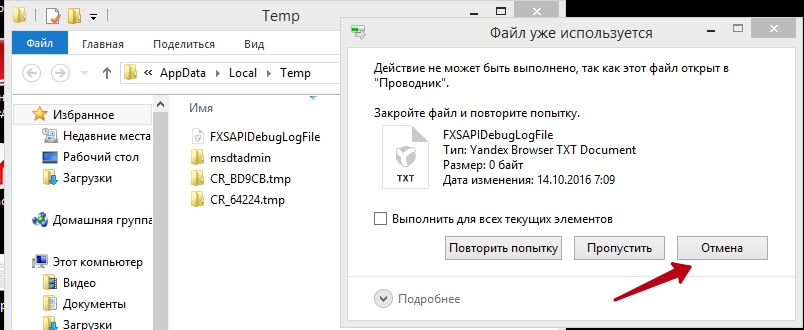 Для ускорения ноутбука удаляем ненужные файлы.
Для ускорения ноутбука удаляем ненужные файлы.
Почистим жесткий диск. Нажимаем Windows + E. Это клавиша вызова Проводника. Нажимаем “Этот компьютер”. Наводим курсор на диск С, нажимаем правой кнопкой. Выбираем “Свойства”. (Если ноутбук: открыть диск С, на пустом месте нажать на правую кнопку, на появившемся окошке нажать “Свойства”). Появится окошко, нажимаем “Очистка диска”.
Это не удаление файлов, а очистка от мусора. Удаление - это форматирование диска. Запустилась программа. Ставим галочки напротив файлов, которые хотим очистить. Это, например: “Загруженные файлы программ”, “Временные файлы интернета”, “Файлы для отчетов об ошибках Windows”, “Кэш построителя текстуры Directx”, “Временные файлы”, “Эскизы”. “Корзина” на ваше усмотрение. Нажимаем “Очистить системные файлы”. Начинается чистка. Программа спросит: “Вы действительно хотите необратимо удалить файлы?” Нажимаем “Удалить файлы”. Всё. Очистка выполнена.
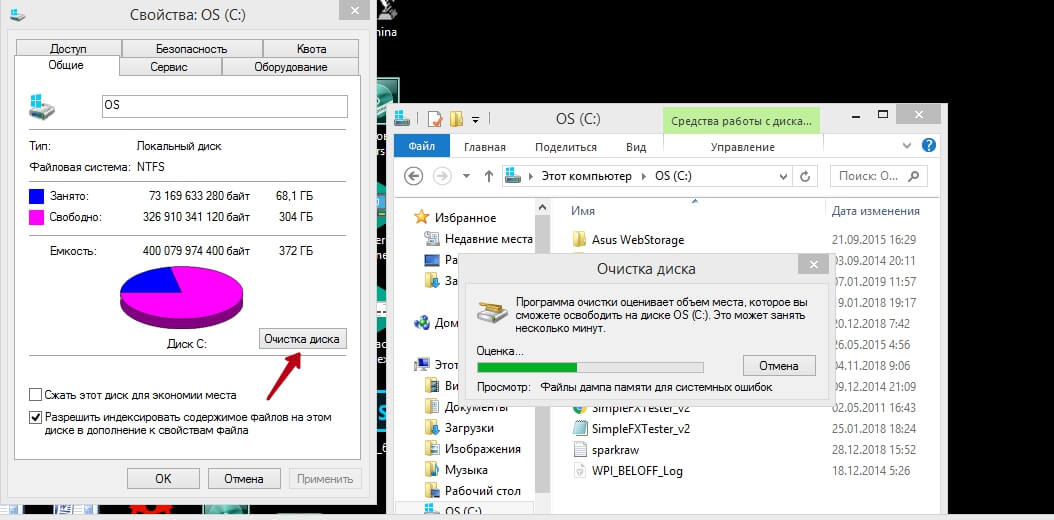 Для улучшения производительности ноутбука чистим диск С.
Для улучшения производительности ноутбука чистим диск С.
Далее переходим в раздел “Сервис”, там же. Нажимаем “Проверить” на ошибки.Если найдутся ошибки, система попросит разрешения их устранить.
Далее нажимаем “Оптимизировать”. Появится список дисков, можно поочередно оптимизировать. Но как видим, диски оптимизируются автоматически еженедельно. Закрываем.
Все это мы делали в ручном режиме. Существуют программы, которые все эти процедуры будут делать автоматически. В интернете нашел 2 такие программы. Напишу об этих программах.
Автоматический режим ускорения ноутбука и ускорения компьютера
Есть программа Reg Organaizer. Кроме очистки от мусора это программа еще исправляет системный реестр, удаляет различные ошибки и т. д. Можно скачать с интернета. Вот ссылка. Откроем программу. Нажимаем опцию “Чистка дисков”. “Сканировать”. Покажет сколько файлов будет очищено. Нажимаете “Выполнить очистку”. При очистке нужно отключить антивирус, он будет тормозить очистку. Программа выполнит очистку основательно, а руками мы всего не удалим. Программа напишет: “Готово. Освобождены места сколько-то МБ”. Нажимаем “ОК”.
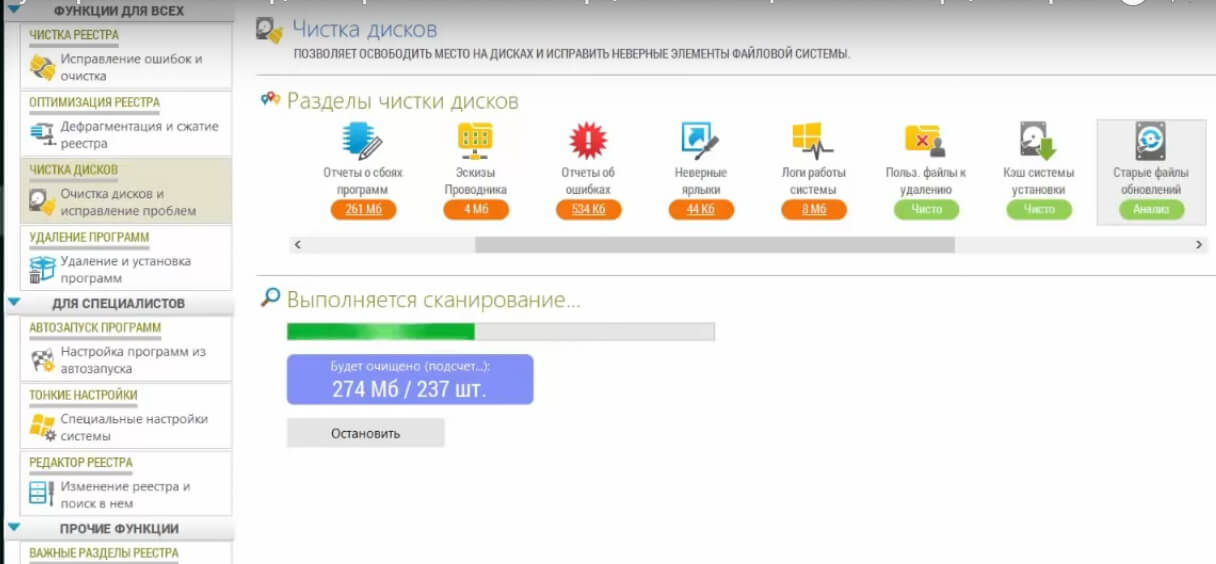 Очистка дисков для ускорения ноутбука.
Очистка дисков для ускорения ноутбука.
Программа выполняет “Дефрагментацию и сжатие реестра”. Полезная функция. Потом потребуется перезагрузка. Нажимаем “ Чистка реестра”. Начнется анализ реестра. Чистку делайте регулярно. Как минимум раз в месяц. После анализа, программа покажет найденные проблемы в реестре, они будут много в списке. Нажать “ Исправить все”. Потом укажет “Сколько-то проблем в реестре исправлены”. Нажать “Готово”.
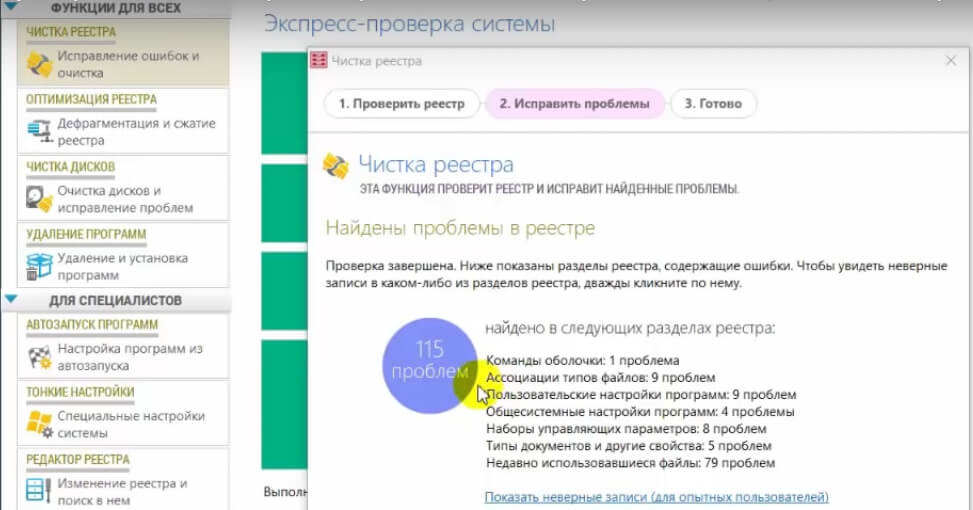 Очистка реестров для повышения производительности компьютера.
Очистка реестров для повышения производительности компьютера.
Следующая программа, которая ускорит ваш компьютер, это Driver Booster Free. Это для обновления вашей системы. Это необходимо надо делать. Драйвера устаревают, система начинает жутко тормозить. Все программные обеспечения обновляются, а драйвера старые. Программу надо скачать с интернета. Сайт скачивания. Внизу найдем где скачивать Driver Booster 6Free. Нажимаем Скачать.” Открываем. Появится установщик.
Внизу команды “Установить” есть “Выборочная установка”. Нажимаем. Там на ваше усмотрение. Нажимаем “ Установить.” Нам предложат установить другие сервисы. “Пропустить.” Начнется установка. “Установка завершена.” Нажать “Проверить сейчас.” Программа сразу автоматически начинает сканировать систему и потом покажет сколько драйверов устарели. Нажать “Обновить.
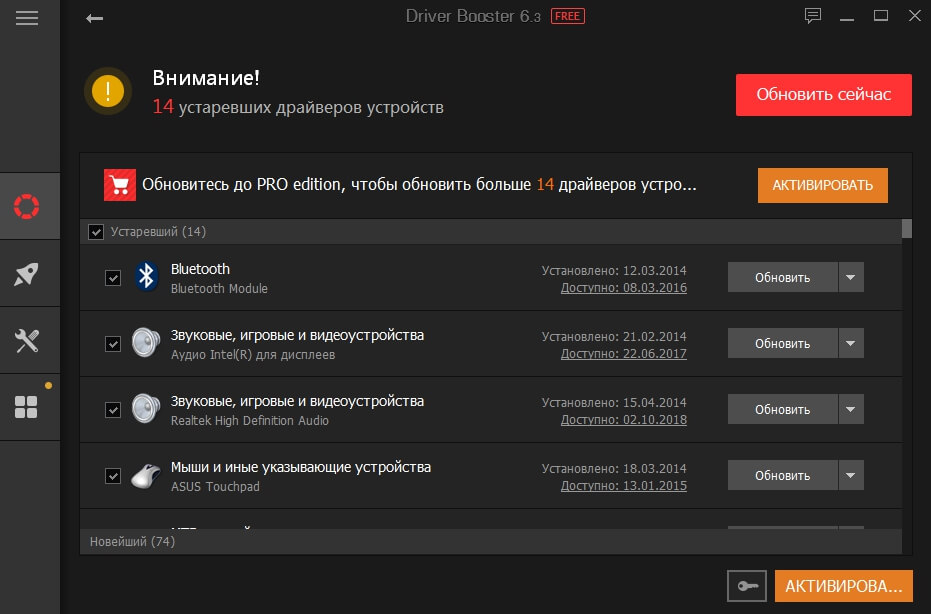 Обновление драйверов, чтобы ускорить работу ноутбука.
Обновление драйверов, чтобы ускорить работу ноутбука.
Отключаем ненужные вещи
Нажимаем клавиши WIN+R, вводим msconfig, "ОК". Открывается окно, нажимаем на "Службу". Внизу ставим галочку "Не отображать службы Майкрософт, чтобы где-то не напортить. Смотрим, все ли службы нужны. Adobe Acrobat можно отключить, обновление его можно делать вручную. Убираем галочку. Если не понимаете программу, лучше не трогать. Нажимаем внизу "Применить" и "ОК".
Дальше нажимаем вкладку "Автозагрузка". Там открыть "Диспетчер задач". Здесь могут быть много ненужных вещей. Оставляете только то, что пользуетесь. Если работаете созданием видео, то в это время стоит программа для скачивания Торен или может Скайп стоять , они грузят компьютер, съедает впустую ресурсы. Что не нужное отключаете. Пока нажимаем "Выход без перезагрузки". Это потом в конце перезагрузим компьютер.
Дополнительные фишки
Первый способ. Рассмотрим мощное действие для многократного ускорения компьютера. Проводник. Наводим мышкой на “Этот компьютер”. Нажимаем правой кнопкой. Выбираем “Свойства”. Откроется окошко “Просмотр основных сведений о вашем компьютере”.
Найдем “Дополнительные параметры системы”. Нажимаем. Появится окошко “Свойства системы”. Там есть опция “Быстродействие”. Нажимаем “Параметры”. Появится окошко. Там 4 опции, среди них : “Обеспечить наилучшее быстродействие”.
Выделить. А внизу есть список “Особых эффектов”. Они отключатся, они сильно нагружают систему. Если эти опции отключим, то компьютер будет работать быстро. Но, оставьте нескольких опций. Например, две: “Сглаживание неровностей экранных шрифтов”, “Вывод эскизов вместо значков”. Но, смотрите на свое усмотрение. Нажимаем “Применить”. “ОК”. Дальше, “ОК”. Всё закрываем. Это можно применить и для повседневного пользования. Но оно не очень красиво визуально чуть-чуть, как было раньше, но компьютер быстро работает.
Второй способ. Режим энергосбережения. Если у вас ноутбук, включаете зарядку в розетку, Внизу ноутбука есть иконка батареи, нажимаем на нее. Выбираем электропитание, откроется окно. Выбрать "Высокую производительность". Это позволит ноутбуку тратить больше энергии для того, чтобы была максимальная производительность.
Третий способ. Этот способ тоже увеличивает производительности ноутбука или компьютера. Правой кнопкой мыши кликаем по рабочему столу. Нажимаем "Персонализация", потом "Классическая", исчезнет фоновый обой экрана. Потом можете поставить свои обои. Производительность ноутбука значительно улучшается.
Заключение
Мы посмотрели способы: как ускорить компьютер, как ускорить ноутбук. Если проделаете то, что описано выше: почистите систему, обновите драйвера, отключите ненужные опции по выбору, и примените описанные фишки, то компьютер начнет работать в разы быстрее, чем было раньше. Надеюсь, информация была полезной. Следите за новыми заметками. Можете оставить комментарий внизу. До скорой встречи!

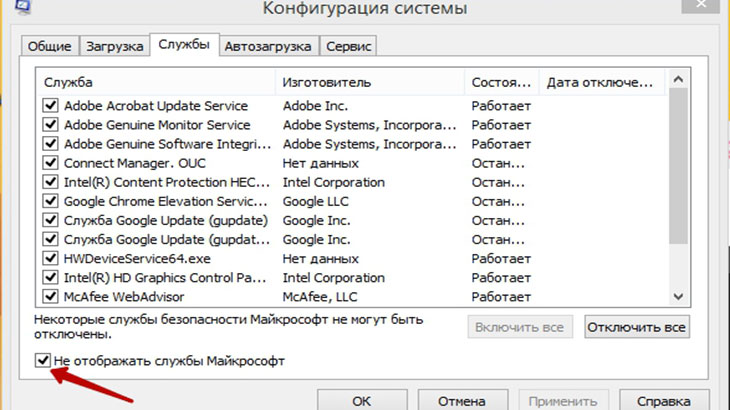
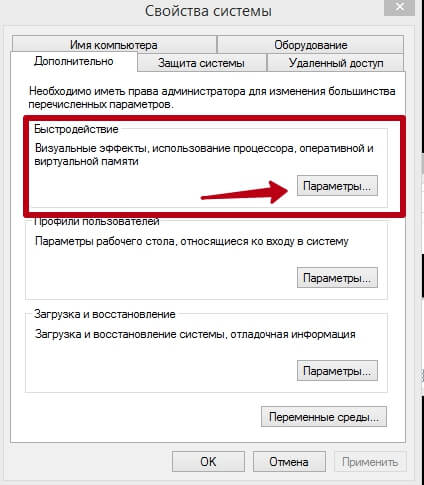
Оставить комментарий